प्रत्येक iPhone में डिफ़ॉल्ट रूप से कुछ छिपे हुए Apple एप्लिकेशन इंस्टॉल होते हैं, और उनमें से अधिकांश कुछ कार्यों और प्रक्रियाओं को करने के लिए पृष्ठभूमि में काम करते हैं जैसे कि एसएमएस संदेशों को फ़िल्टर करना, कंप्यूटर पर भरोसा करना और भुगतानों को संभालना। हालाँकि, कुछ छिपे हुए ऐप हैं जिन्हें आप एक्सेस और खोल सकते हैं। हो सकता है कि आप उनमें से कुछ को पहले से जानते हों, लेकिन कुछ का नाम लेने के लिए हम उनका संपूर्ण उल्लेख करते हैं।

सिरी एक तकनीकी दृष्टिकोण से एक एप्लिकेशन है, साथ ही सेटअप जो पुनर्स्थापना के बाद iPhone सेट करता है, स्क्रीन टाइम, या डिवाइस का उपयोग करने का समय और स्पॉटलाइट या सर्च तकनीकी दृष्टिकोण से सभी एप्लिकेशन हैं। अन्य छिपे हुए ऐप्स के लिए हमारा मतलब है, वे हैं:
कोड स्कैनर
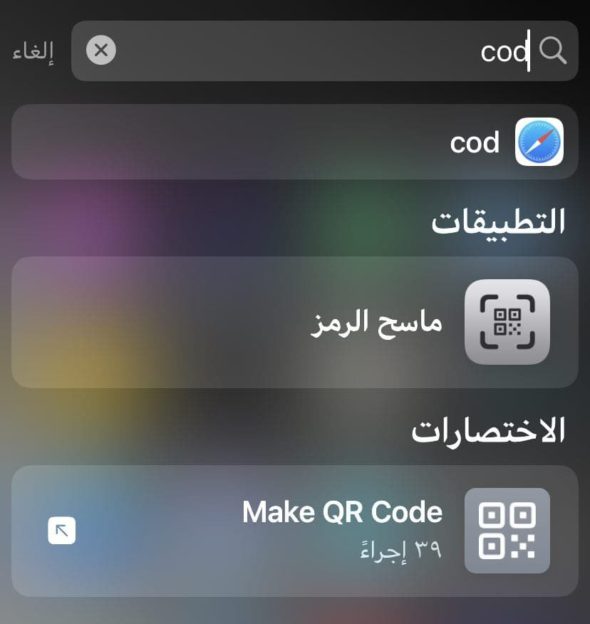
आपके iPhone पर कैमरा ऐप बिना किसी समस्या के क्यूआर कोड स्कैन कर सकता है, और यदि आप चुनते हैं तो आपको सफारी में लिंक खोलने की अनुमति देगा। यह क्लिपबोर्ड ऐप कोडेक्स के साथ भी बढ़िया काम करता है जिसे क्लिप कहा जाता है।
हालांकि, "कोड स्कैनर" नामक एक और क्यूआर कोड स्कैनिंग टूल है और यह इन-ऐप ब्राउज़र के साथ स्वचालित रूप से लिंक खोलता है ताकि आप वेबपेज को बंद कर सकें और सीधे स्कैनिंग पर वापस आ सकें। क्यूआर कोड कैसे डिज़ाइन किया गया है, इस पर निर्भर करते हुए कभी-कभी यह आपको सफारी या किसी तृतीय-पक्ष ऐप पर ले जाएगा, लेकिन अधिकांश लिंक केवल कोड स्कैनर ऐप के भीतर ही खुलेंगे।
कोड स्कैनर यूजर इंटरफेस इसके कैमरा ऐप इंटीग्रेशन से कहीं ज्यादा है। उदाहरण के लिए, जब आप कैमरे में ऐप क्लिप आइकन को स्कैन करते हैं, तो आपको केवल एक छोटा बैनर अलर्ट मिलेगा जिसे आप ऐप क्लिप खोलने के लिए टैप कर सकते हैं। कोड स्कैनर में, यह ऐप क्लिप आइकन को स्कैन करने पर निफ्टी एनीमेशन दिखाता है, फिर ऐप क्लिप सीधे खुल जाता है।
कोड स्कैनर को आपके नियंत्रण केंद्र में नियंत्रण के रूप में जोड़ा जा सकता है, और आप इसे अपने होम स्क्रीन से खोज कर भी ढूंढ सकते हैं। आप सिरी को "एक कोड स्कैनर खोलने" के लिए भी कह सकते हैं। हालाँकि, आप इसे अपने होम स्क्रीन पर, ऐप लाइब्रेरी में, या सेटिंग में कहीं भी नहीं देखेंगे।
ताल
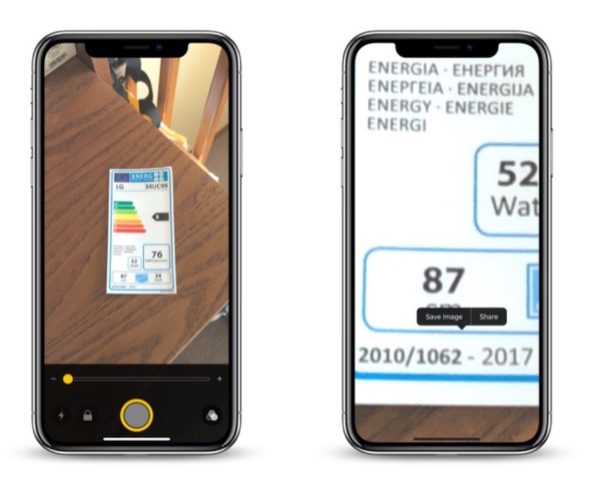
आप उपकरण "आवर्धक" या लेंस का उपयोग कर सकते हैं, जो विशेष आवश्यकता वाले लोगों के लिए एक उपकरण है, जिसका उपयोग ज़ूम इन करने के लिए किया जाता है जैसे कि दरवाजे पर संकेत या दस्तावेज़ों पर छोटे लेखन आपको चीजों को अधिक स्पष्ट रूप से देखने में मदद करते हैं। यह ऐप आईओएस 10 के आसपास है, लेकिन ऐप्पल ने इसे आईओएस 14 में विकसित किया और इसे अधिक ध्यान दिया, और अब इसमें लोगों की खोज क्षमताएं हैं।
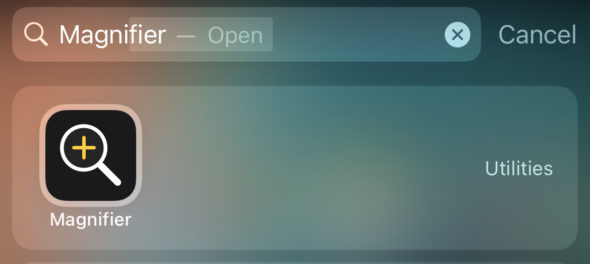
IOS 14 से पहले, आप केवल होम बटन या साइड बटन पर ट्रिपल-क्लिक करके या कंट्रोल सेंटर के माध्यम से एक्सेसिबिलिटी शॉर्टकट का उपयोग करके मैग्निफायर खोल सकते थे। आप इसे खोलने के लिए अभी भी इन दो विधियों का उपयोग कर सकते हैं, लेकिन अब आप इसे अपने होम स्क्रीन में एक आइकन से भी खोल सकते हैं, बैक टैप या बैक क्लिक का उपयोग करके इसे सेट करने के बाद आईफोन पर बैक पर क्लिक करके, या इसके माध्यम से सिरी या एक समर्पित शॉर्टकट से।
मैग्निफायर खोजने के इन नए तरीकों को जोड़ने के अलावा, iOS 14 ने टूल को एक नया इंटरफ़ेस, छिपे हुए नियंत्रण, एक अनुकूलन योग्य टूलबार, बेहतर फ़िल्टर प्रबंधन और भी बहुत कुछ दिया। यदि आपने अभी तक मैग्निफायर का प्रयास नहीं किया है, तो आपको इसे आजमाना चाहिए क्योंकि यह आपके लिए बहुत मददगार हो सकता है।
टाइपिंग सेंटर
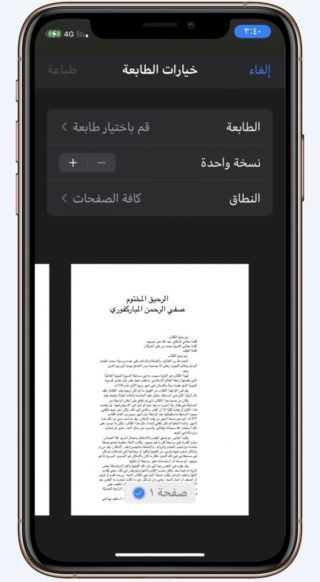
आईफोन एयरप्रिंट से लैस है, और सभी काम करने वाले एप्लिकेशन को "प्रिंट सेंटर" कहा जाता है। ऊपर दिए गए दो ऐप के विपरीत, प्रिंट सेंटर को सीधे खोलने का कोई तरीका नहीं है, लेकिन आप इसे ऐप स्विचर के माध्यम से खोल सकते हैं यदि प्रिंट जॉब कतार में है या प्रिंट के बीच में है।
प्रिंट केंद्र खोजने के लिए, आप किसी दस्तावेज़, फ़ोटो, या अन्य प्रिंट करने योग्य फ़ाइल पर पोस्ट विंडो से "प्रिंट" का चयन कर सकते हैं, अपनी प्रिंट सेटिंग चुन सकते हैं और "प्रिंट" दबा सकते हैं।
फिर, जब प्रिंटर प्रिंट होना शुरू होता है, तो आप ऐप स्विचर खोल सकते हैं, और आपको प्रिंट सेंटर दिखाई देगा; इसे खोलने के लिए उस पर क्लिक करें। आपको ऐप में कतारबद्ध सभी प्रिंट कार्यों की एक सूची दिखाई देगी, और आप इसके बारे में अधिक विवरण देखने या प्रिंटिंग रद्द करने के लिए प्रत्येक पर क्लिक कर सकते हैं। जब सभी प्रिंट कार्य समाप्त हो जाते हैं, तो ऑर्डर पृष्ठ केवल "कोई दस्तावेज़ प्रतीक्षा नहीं" दिखाएगा।
निदान
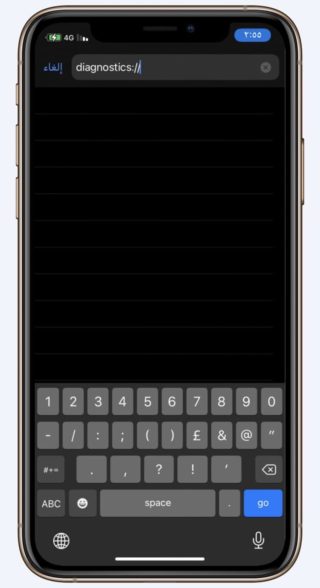
यदि आप टाइप करते हैं "निदान: //सफारी में और फिर जाएं या जाएं, आप डायग्नोस्टिक्स एप्लिकेशन खोलेंगे, जिसका उपयोग ऐप्पल आपके सामने आने वाली किसी भी समस्या का निवारण करने में मदद के लिए डायग्नोस्टिक डेटा पढ़ने के लिए करता है। निदान प्रक्रिया के माध्यम से पालन करने के लिए Apple से एक नंबर प्राप्त किए बिना और फिर इसे URL योजना के बाद पोस्ट करने से, यह आपकी बहुत मदद नहीं करेगा।
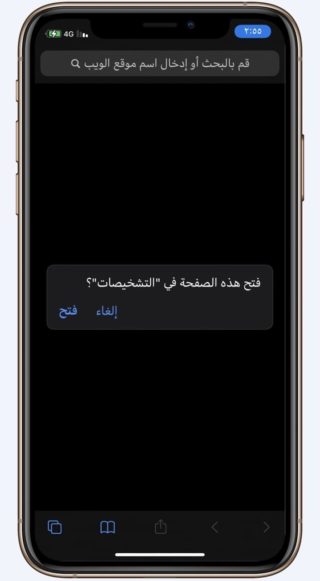
डायग्नोस्टिक्स खोलने का एक और तरीका भी है। सबसे पहले, iPhone बंद करें, फिर इसे एक शक्ति स्रोत से कनेक्ट करें। उसके ठीक बाद, वॉल्यूम बटन को तब तक दबाकर रखें जब तक आपको स्क्रीन पर Apple लोगो दिखाई न दे। इसके तुरंत बाद, डायग्नोस्टिक्स खुल जाएगा, जहां आप "निदान शुरू कर सकते हैं"। यह मैक कंप्यूटर पर उपलब्ध डायग्नोस्टिक टूल के समान है, सिवाय इसके कि यह पहले Apple से पूछे बिना कोई परीक्षण नहीं चलाएगा।
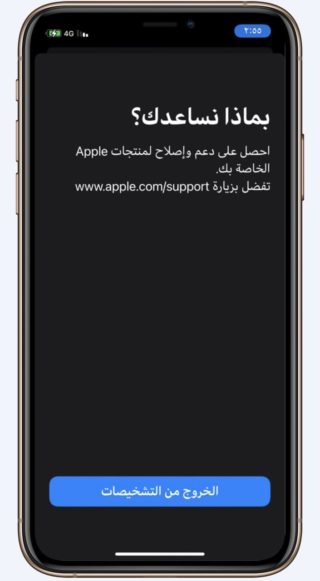
आप अपने iPhone के सीरियल नंबर, MEID, और IMEI को देखने के लिए जानकारी बटन (i) पर क्लिक कर सकते हैं, लेकिन यह सारी जानकारी सेटिंग्स - सामान्य - के बारे में आसानी से उपलब्ध है।
क्षेत्र परीक्षण
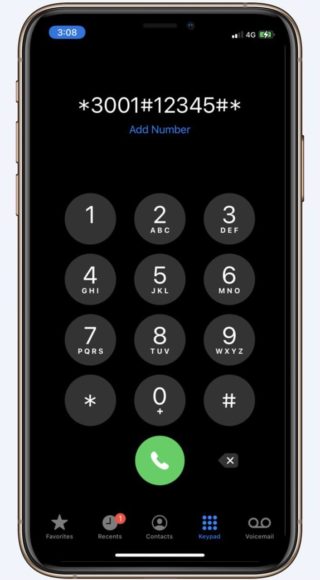
ऐसे कई गुप्त कोड हैं जिन्हें आप अपने iPhone पर आज़मा सकते हैं, लेकिन केवल एक ही "फ़ील्ड टेस्ट" नामक एक छिपा हुआ एप्लिकेशन खोलता है।
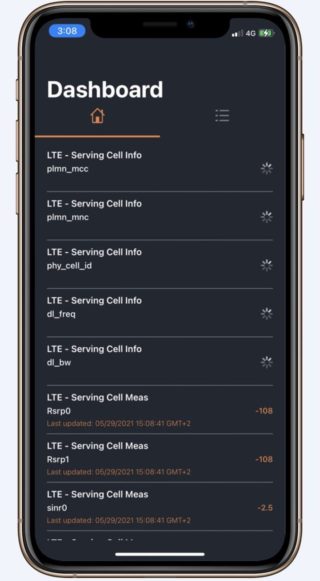
इस छिपे हुए ऐप का उपयोग करने का मुख्य कारण स्टेटस बार में सिग्नल बार के बजाय "dBm-milliwatt" डेसीबल नंबर के साथ अपने iPhone की सेलुलर रिसेप्शन स्ट्रेंथ की जांच करना है।
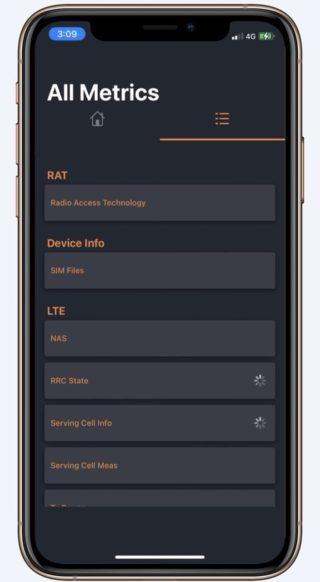
फील्ड टेस्ट एप्लिकेशन खोलने के लिए, मोबाइल एप्लिकेशन में * 3001 # 12345 # * टाइप करें, फिर कॉल बटन दबाएं, "यह केवल तभी काम करेगा जब आईफोन भाषा अंग्रेजी में हो।"
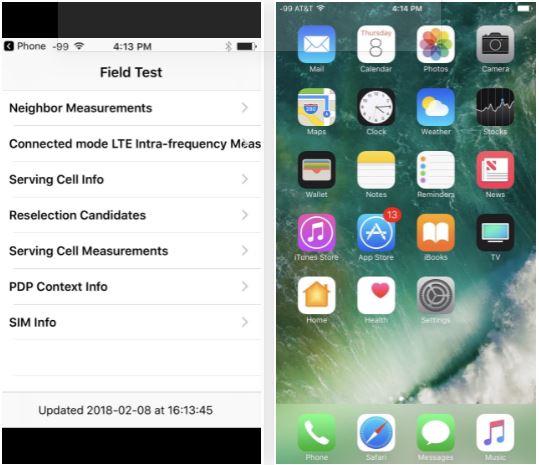
الم الدر:


बहुत-बहुत धन्यवाद और भगवान आपको आशीर्वाद दें
अल्लाह आपको इतना इनाम दे
رائع
महान प्रोफेसर महमूद
आपका बहुत बहुत धन्यवाद
شكرا
धन्यवाद, धन्यवाद, धन्यवाद, एक अद्भुत लेख, और पहली बार जब मैंने डायग्नोस्टिक्स और दायर के बारे में सुना, तो आपको आशीर्वाद दिया और आपको लाभ हुआ।
ओह शांति आप पर बनी रहे, हमेशा की तरह रचनात्मक
अच्छा लेख
हमेशा हमें फायदा पहुंचाएं और हमें नई चीजों से आश्चर्यचकित करें
महान लेख बग के लिए धन्यवाद
شكرا جزيلا
شكرا جزيلا
جميل
👍🏻
इस जानकारी के लिए आपका धन्यवाद
बहुत अच्छा विषय
बहुत बहुत धन्यवाद
और मुझे इसकी सख्त जरूरत है
मुझे ऐप स्टोर में आवर्धक एप्लिकेशन नहीं मिला
आवर्धक . ऐप खोजा जाता है
उसके बाद इसे पहली बार सेटिंग्स के भीतर से लॉन्च किया गया है ... एक्सेसिबिलिटी ... इसके आगे काम करें
उसके बाद, इसे खोजने पर, किसी भी समय यह सीधे दिखाई देगा
इस बहुमूल्य जानकारी के लिए धन्यवाद
धन्यवाद इस्लाम फोन ❤️❤️❤️❤️❤️❤️❤️❤️❤️❤️❤️
फील्ड टेस सेवा से हमें क्या लाभ होता है?
मेरा मतलब है, इसके फायदे या उपयोग हैं
अच्छा लेख
धन्यवाद
मुझे कोड पसंद आया, शांति के लिए धन्यवाद यवोन
जहां तक फील्ड टेस का सवाल है, यह कोशिश करने के बाद भी काम करता है, भले ही फोन की भाषा अरबी हो